# 用户分组
## **如何成为会员**
### 任意表单,编辑表单设置中,点击【用户限制】按钮,开启【普通会员】(公众号需要配置短信),用户提交此表单会验证成为会员。
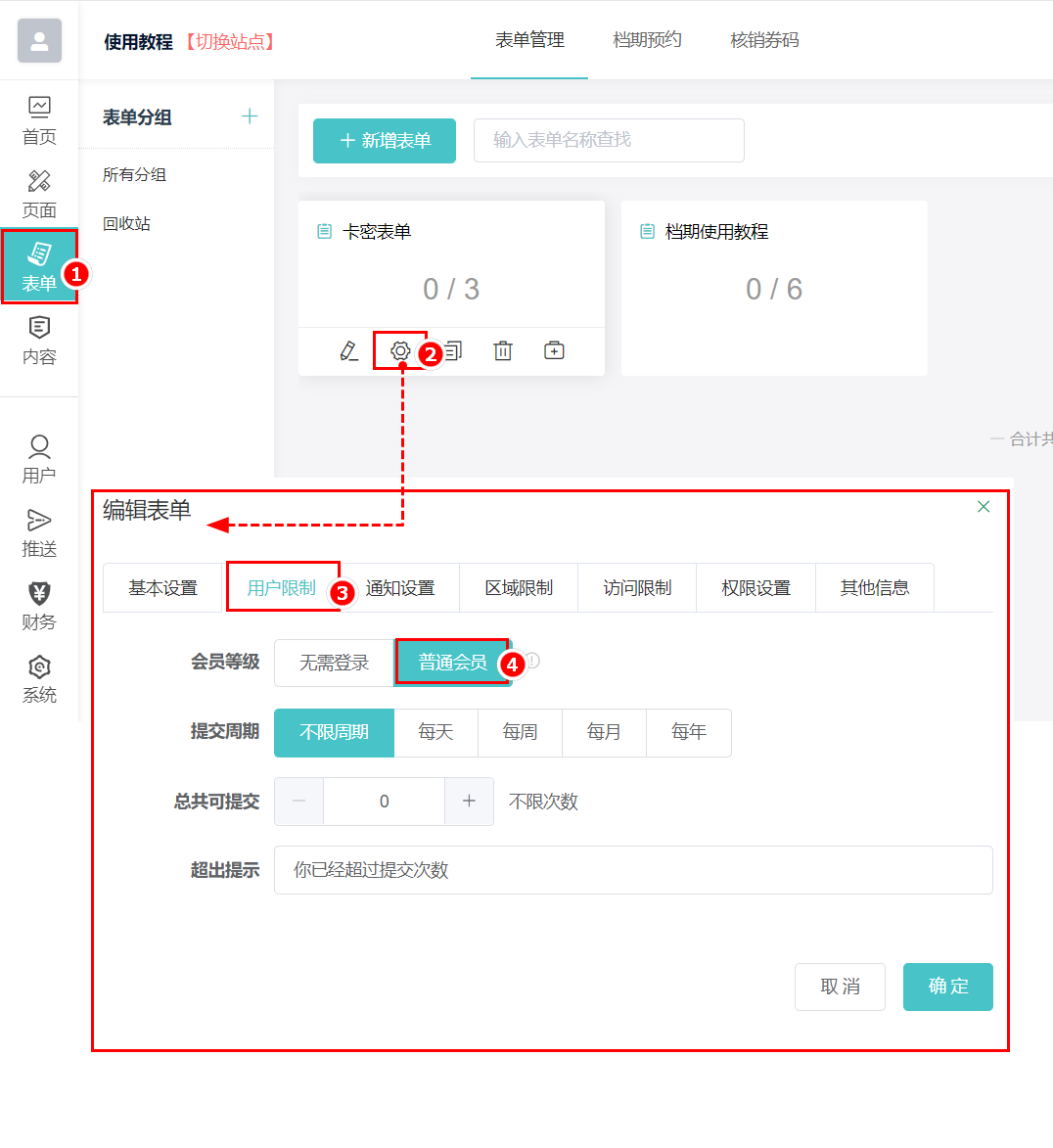
## **新增会员标签分组**
#### 【用户】>【标签分组】>【新增标签分组】
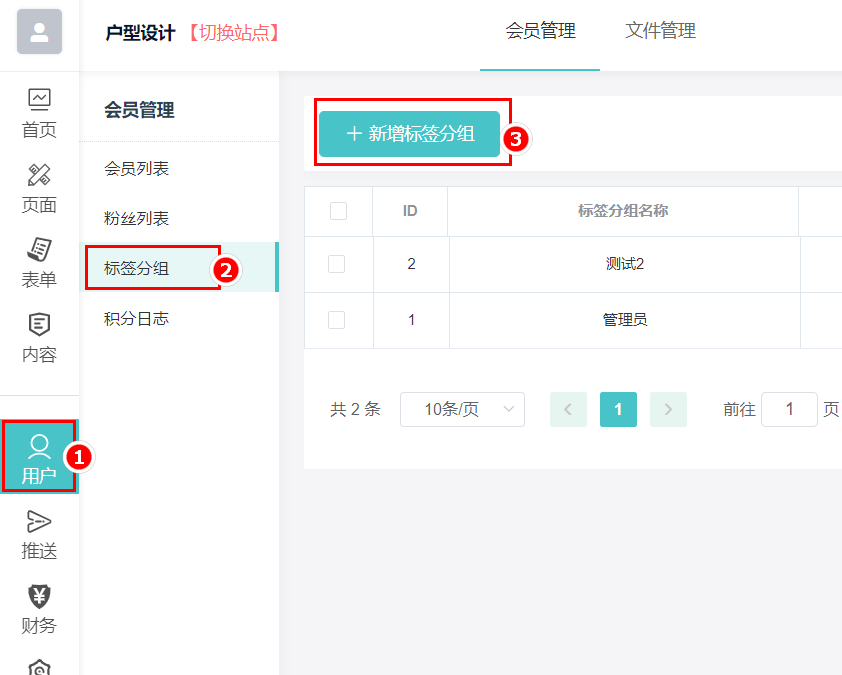
## **会员添加到分组**
#### 【用户】>【会员列表】>【加入分组】>【选择分组】
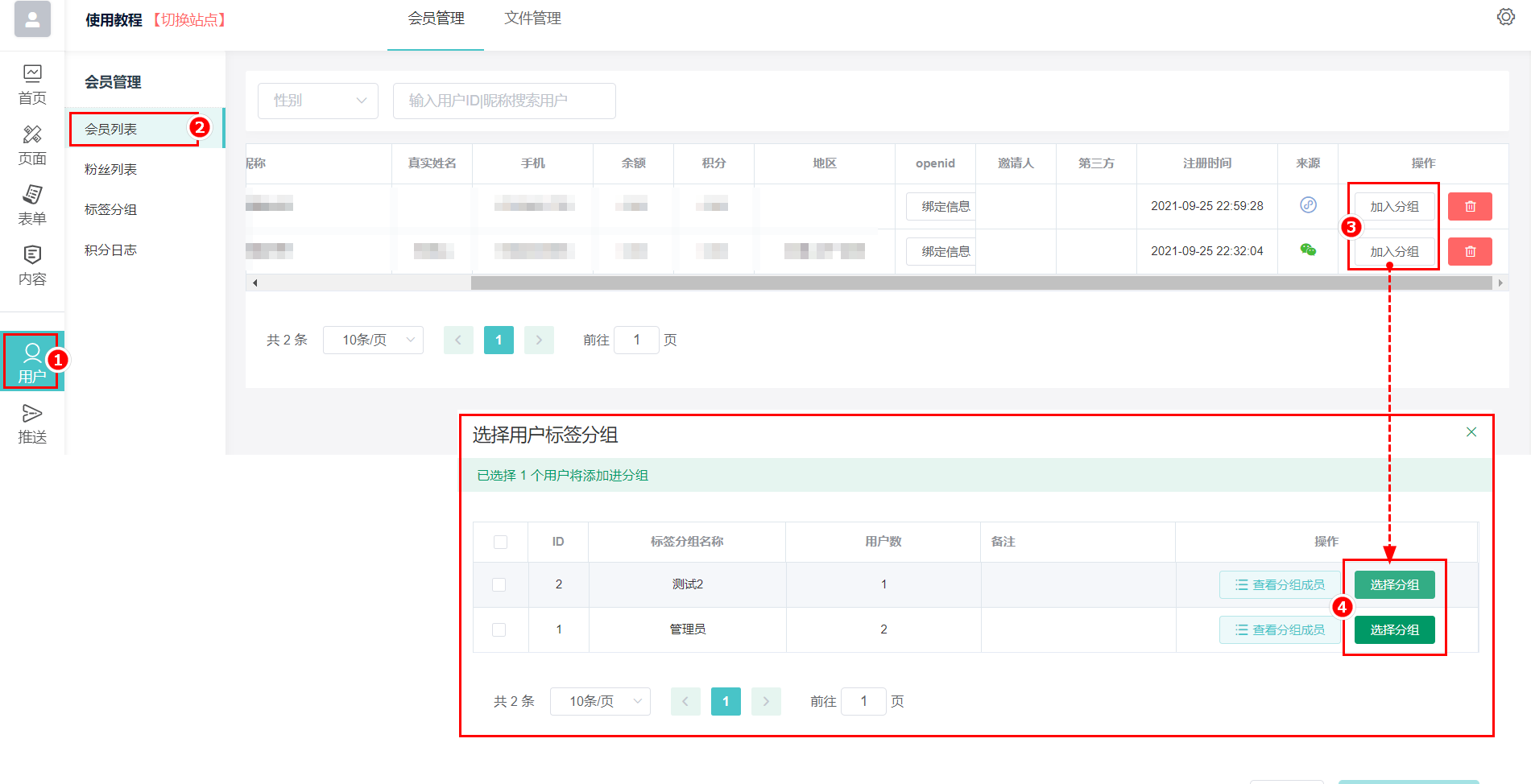
# 新建推送模板
## **新建推送模板**
#### 入口:【推送】>【新建发送模板】
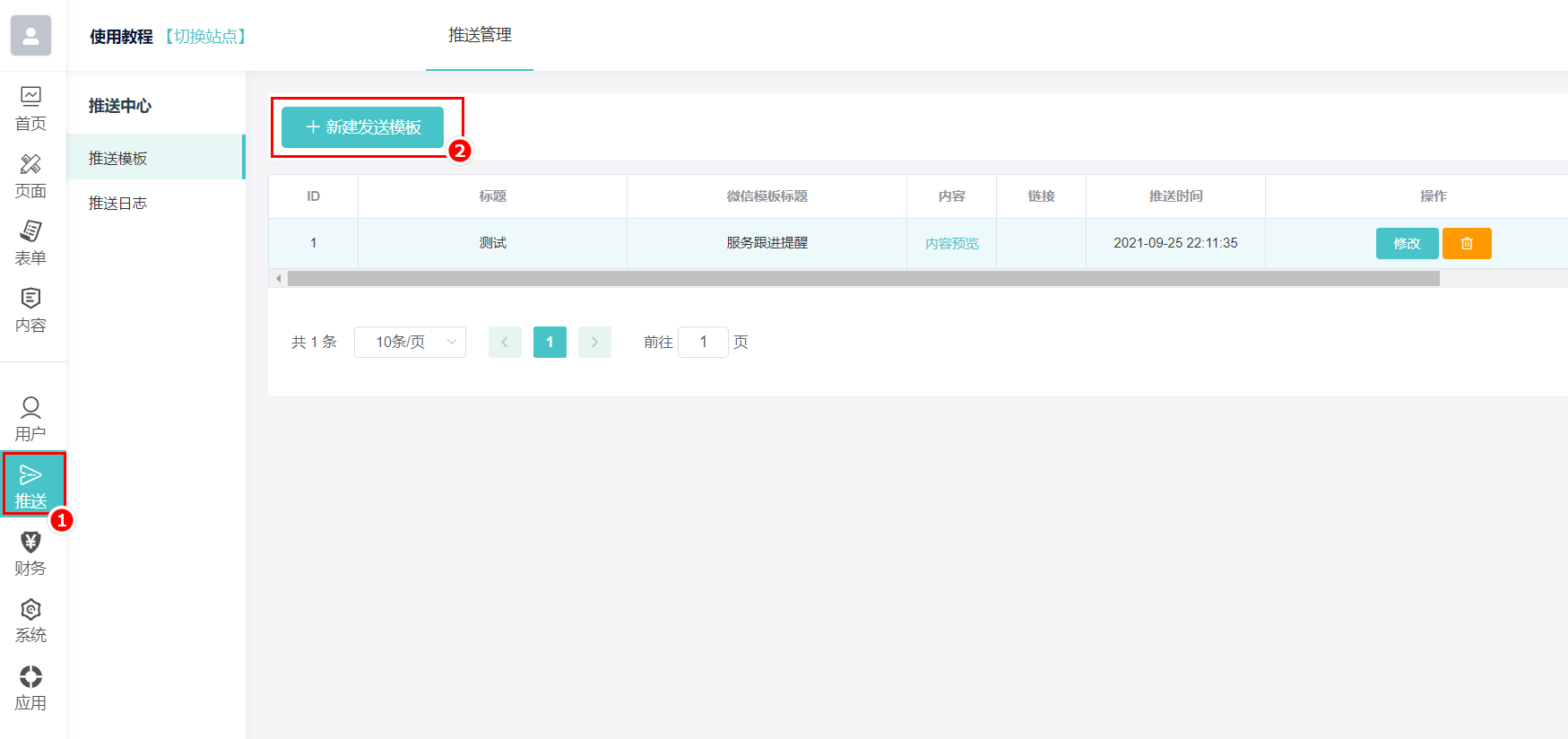
## **编辑推送模板**
#### 1、编辑模板消息标题,并选择模板消息模板
#### 2、编辑模板内容
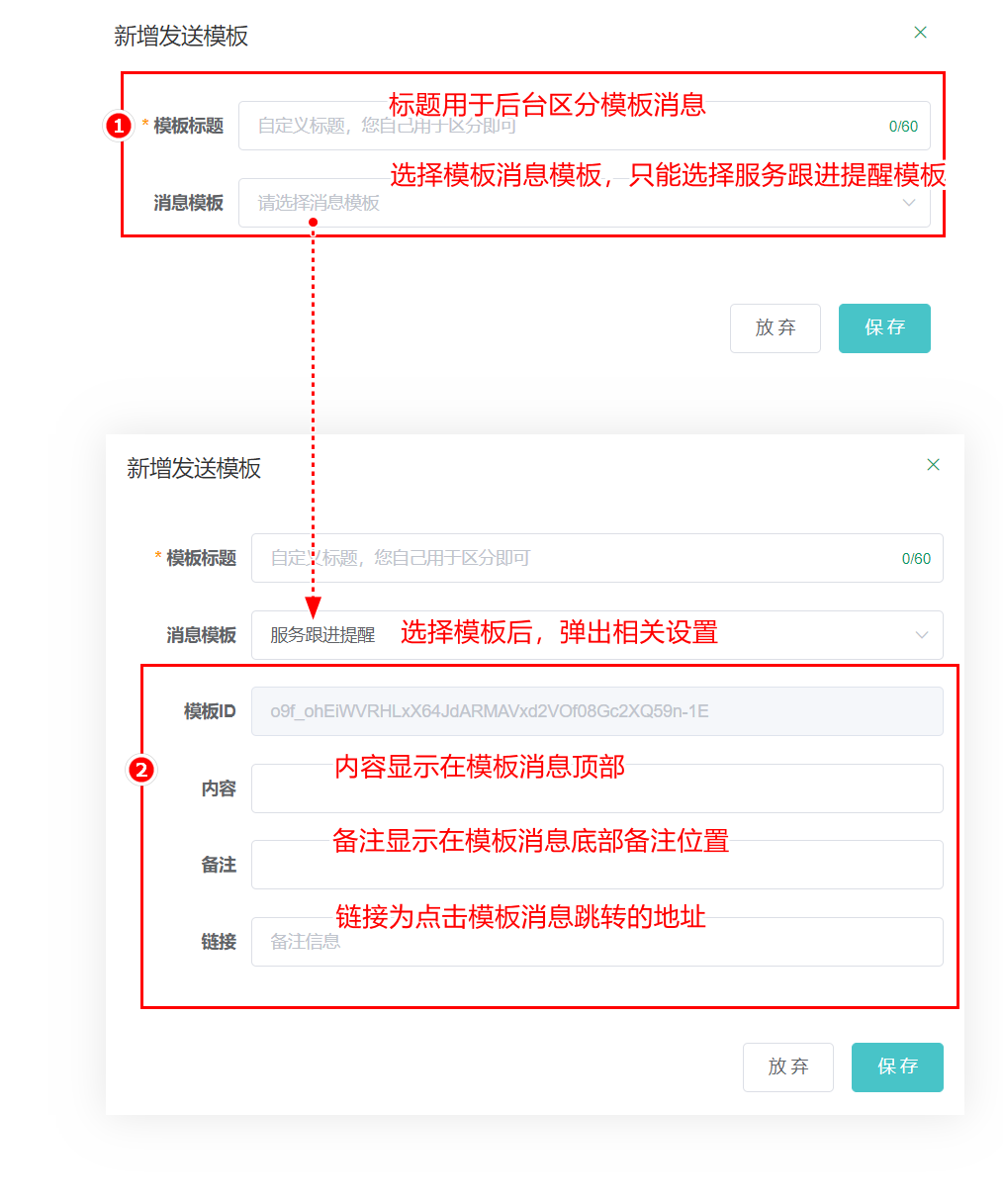
# 推送模板消息
## **推送模板消息**
#### 1\. 向左滑动发送模板别表下方的滚动条
#### 2.点击【内容推送】按钮
#### 3、如单个分组发送,点击【选择分组】按钮即可
#### 4、如多个分组发送,请先勾选分组,然后点击【选择选中分组】按钮
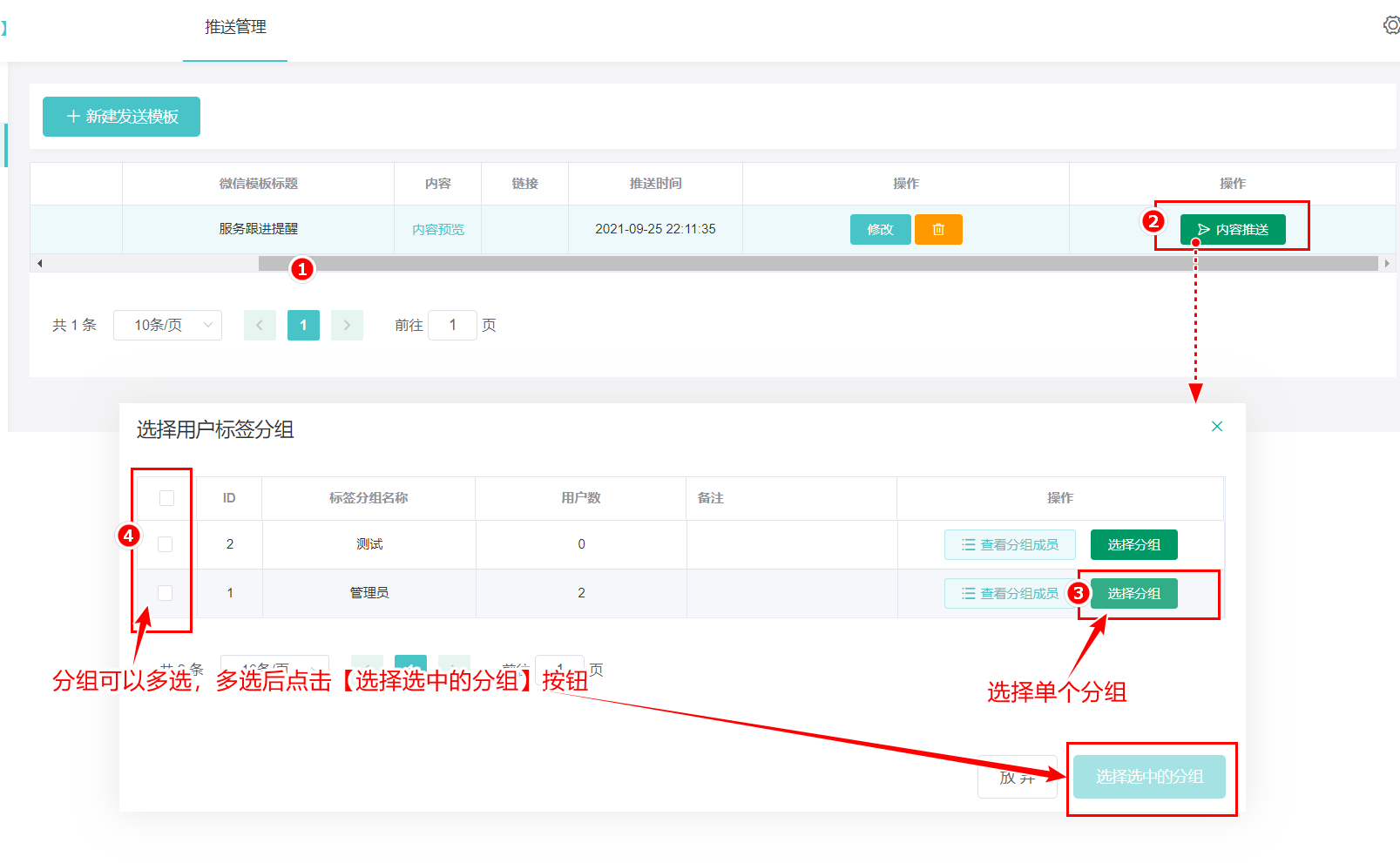
# 推送日志
## **查看或清除推送日志**
#### 1、【推送】>【推送日志】,查看推送日志
#### 2、【推送】>【推送日志】>【清除所有日志】

